Průvodce AutoCAD Express Tools, 3. díl
Text [Text] Text Fit [Přizpůsobit text] Příkaz: TEXTFIT Menu: Text – Text Fit Přizpůsobí délku řádkového textu (DTEXT) podle dvou zadaných bodů. Přizpůsobení na danou délku je docíle…
Text [Text]
Text Fit [Přizpůsobit text]
 Příkaz: TEXTFIT
Příkaz: TEXTFIT
Menu: Text – Text Fit
Přizpůsobí délku řádkového textu (DTEXT) podle dvou zadaných bodů. Přizpůsobení na danou délku je docíleno změnou faktoru šířky.
Text Mask [Překrytí textem]
 Příkaz: TEXTMASK
Příkaz: TEXTMASK
Menu: Text – Text Mask
Překryje objekty na pozadí vybraného textu. Často je potřeba aby text neprotínaly čáry entit nacházející se pod textem. Použitím této funkce je možné docílit zlepšení čitelnosti textu bez nutnosti entity pod textem ořezávat, či jakkoliv posunovat.
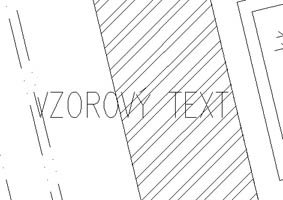
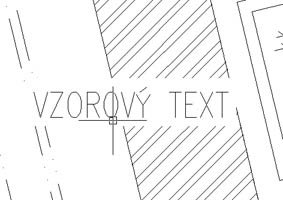
Entity před překrytím Entity po překrytí
Explode Text [Rozložit text]
 Příkaz: TXTEXP
Příkaz: TXTEXP
Menu: Text – Explode Text
Rozloží vybraný text na jednotlivé křivky.
Arc-Aligned Text [Text na oblouk]
 Příkaz: ARCTEXT
Příkaz: ARCTEXT
Menu: Text – Arc-Aligned Text
Vytvoří text, který je zarovnán a kopíruje tvar vybraného oblouku. Text je možné umístit na vnitřní nebo vnější stranu oblouku, zarovnat vlevo, na střed, vpravo či přizpůsobit délce oblouku.
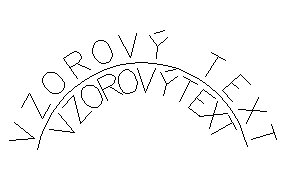
Text nad obloukem přizpůsobený oblouku a text pod obloukem zarovnaný na střed
Remote Text [Řízený text]
Příkaz: RTEXT
Menu: Text – Remote Text
Vloží nebo upraví řádkový/odstavcový text, který se zobrazuje jako běžný text s tím rozdílem, že jeho obsah je uložen v externím textovém souboru nebo DIESEL výrazu.
Unmask Text [Zrušit překrytí textem]
Příkaz: TEXTUNMASK
Menu: Text – Unmask Text
Zruší překrytí textem, opak příkazu „Text Mask“.
Convert Text to Mtext [Převést Text na Mtext]
Příkaz: TXT2MTXT
Menu: Text – Convert Text to Mtext
Převede řádkový text vytvořený pomocí příkazů TEXT nebo DTEXT na odstavcový text (MTEXT).
Justify Text [Zarovnat text]
Příkaz: TJUST
Menu: Text – Justify Text
Zarovná text vytvořený příkazy MTEXT a ATTDEF bez nežádoucího jevu, kdy se změní se zarovnáním i poloha textu.
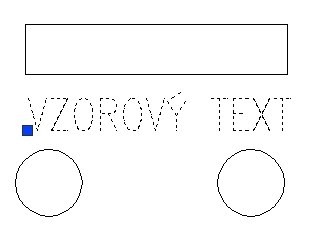
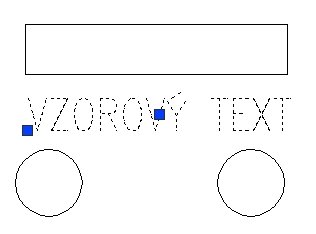
Text zarovnaný vlevo Text po aplikaci zarovnání na střed
Rotate Text [Natočit text]
Příkaz: TORIENT
Menu: Text – Rotate Text
Natočí text, odstavcový text a atributy objektu podle zadaného směru. Toho lze využít v mnoha případech, např. při popisu inženýrských síti v situacích.

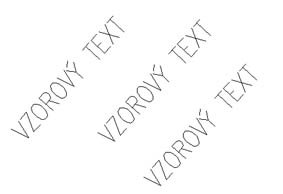
Text před natočením Text po natočení daným směrem
Enclose Text with Object [Orámovat text objektem]
Příkaz: TCIRCLE
Menu: Text – Enclose Text with Object
Orámuje text nebo odstavcový text kružnicí (Circle), zaobleným obdélníkem (Slot) nebo obdélníkem (Rectangle). Objekt pro orámování může mít velikost konstantní (Constant) nebo proměnnou (Variable), která je závislá na délce, výšce textu, příp. obou faktorech.
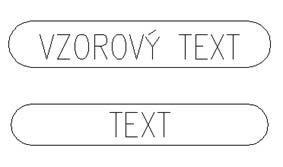
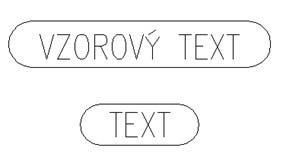
Orámování konstantní velikostí objektu Orámování proměnnou velikostí objektu
Automatic Text Numbering [Automatické číslování textu]
Příkaz: TCOUNT
Menu: Text – Automatic Text Numbering
Přidá k textu postupné číslování. Číslovat texty lze podle jejich umístění vzhledem k osám x, y, popř. podle pořadí v jakém byly objekty textu vybrány (Select-order). U číslování je možné zvolit počátek (Start) a číselný přírůstek (Increment). Číslování může být umístěno před textem (Prefix), za textem (Suffix), popř. může být číslováním text nahrazen celý (Overwrite) nebo jen specifikovaný řetězec textu (Find&replace).
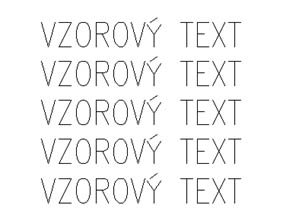
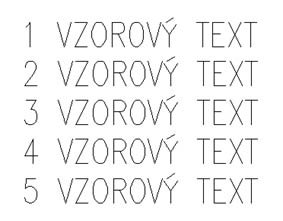
Text bez očíslovaní Text očíslovaný s počátkem 1, přírůstkem1
a umístěním před textem
Change Text Case [Změnit velikost písmen]
Příkaz: TCASE
Menu: Text – Change Text Case
Změní velikost písmen vybraného textu. K dispozici jsou následující módy:
Sentence case.= Větná skladba
lowercase= malá písmena
UPPERCASE= VELKÁ PÍSMENA
Title= První Písmeno Slova Velké
tOGGLE cASE = Zaměnit velikost písmen
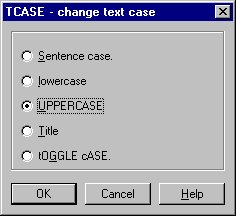
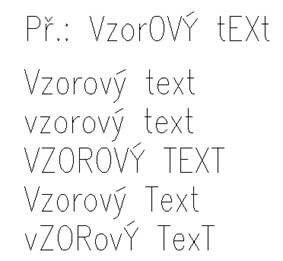
Dialogové okno „Change Text Case“ Příklad použití jednotlivých módů
(dle pořadí v dialogu)


